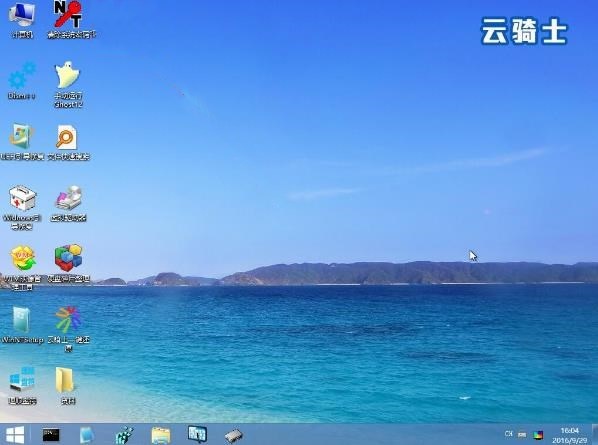pe是装系统最常用到的预安装环境,只需通过启动盘制作工具就可以将U盘做成pe启动盘,然后再设置电脑从U盘启动,就可以启动进入pe系统进行硬盘分区、系统安装等各种操作,不过有些用户做好了pe启动盘之后,不懂怎么进pe,那么U盘装系统怎么进入pe呢?其实方法非常简单,小编跟大家介绍U盘启动直接进入pe的方法。
1.插入8G以上的空U盘 打开云骑士装机大师 点击U盘启动

2.选择PE版本 这里我们选择豪华版
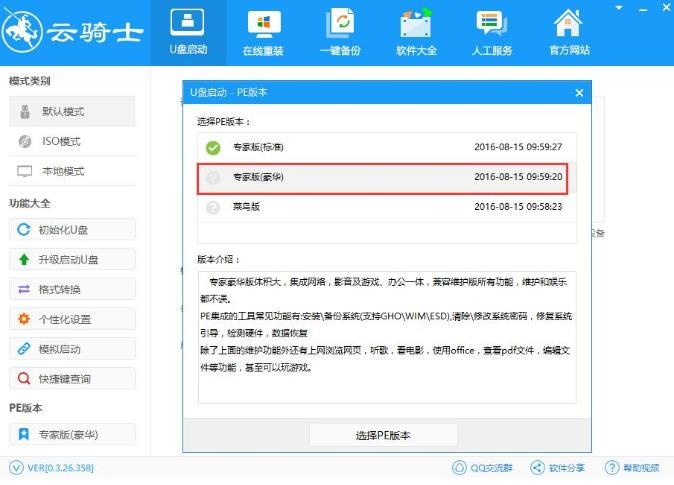
3.选择U盘设备 点击一键制作启动U盘
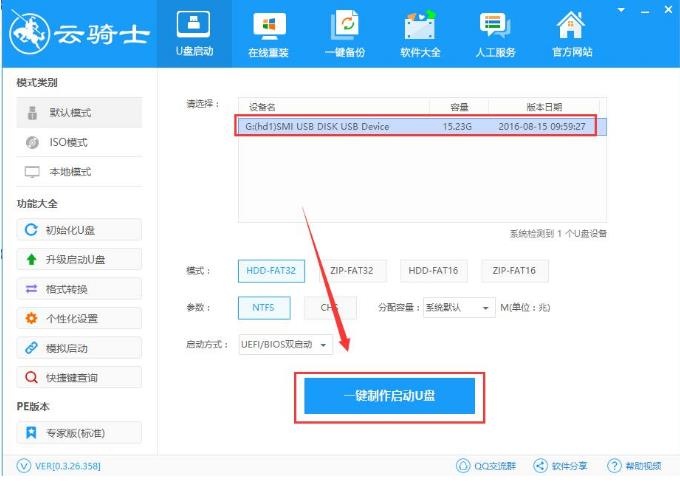
4.在弹出的提示框中点确定 软件会自动下载你选择的PE文件
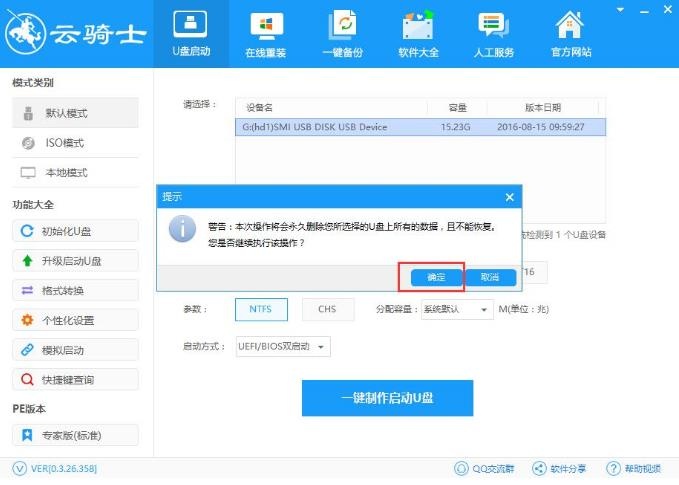
5.PE下载完后开始写入U盘PE 之后会弹出提示成功的窗口 点确定
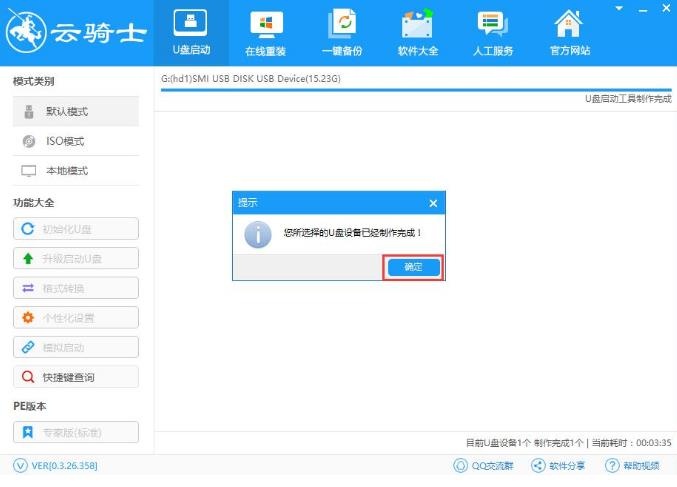
6.重启计算机 按下快捷键 选择【02】Windows 8PE(新机型)后回车
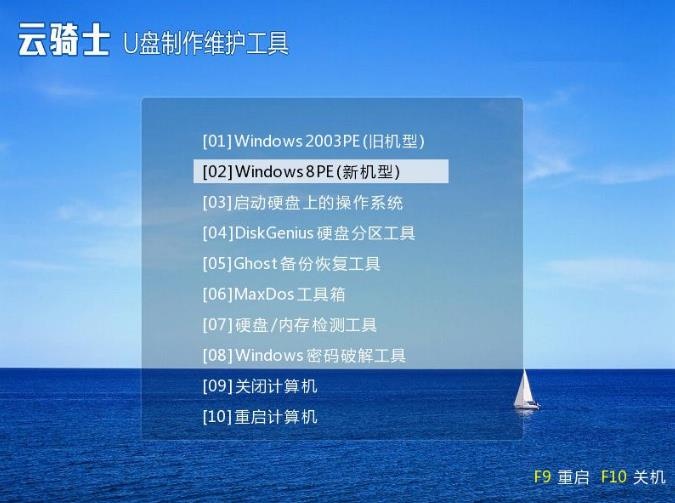
7.之后我们就可以进入PE系统了